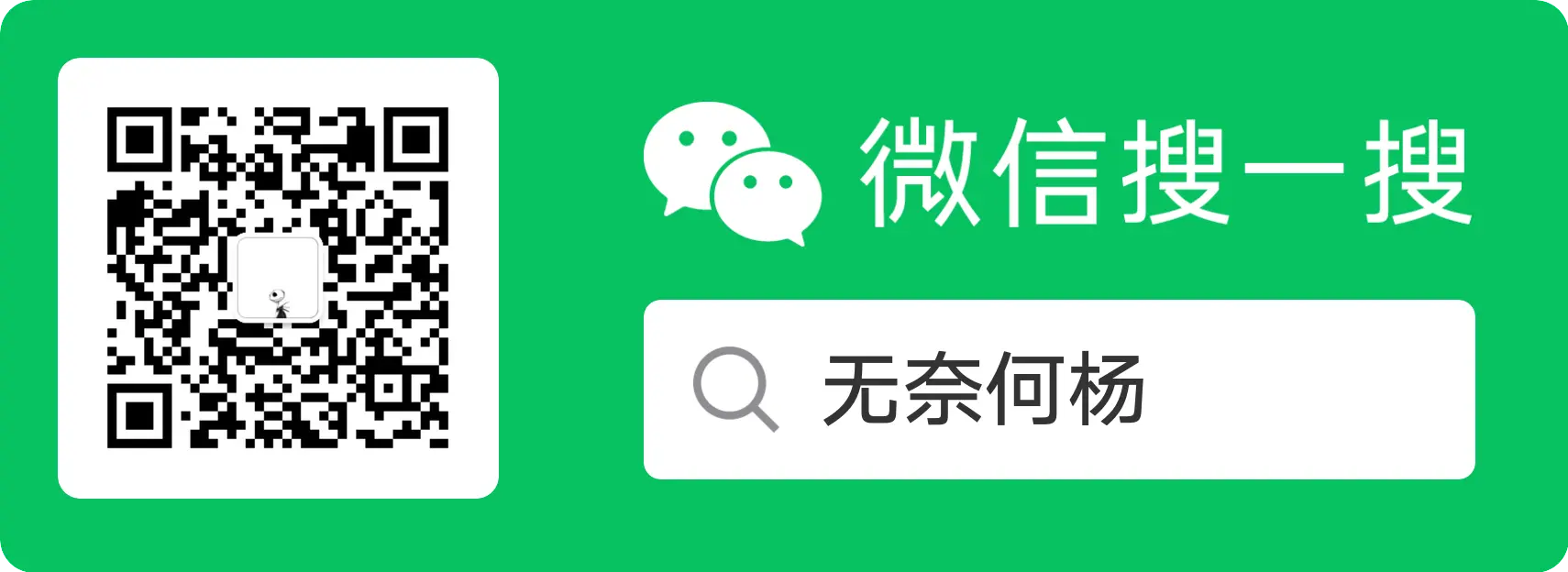使用了智能表格后,不禁感叹现在的生产力工具真牛!
个人博客:无奈何杨(wnhyang)
个人语雀:wnhyang
共享语雀:在线知识共享
Github:wnhyang - Overview
办公三件套,我想不会有人没用过吧,如果你还停留在简单编辑、套模版的的办公三件套时代,那只能说你真的out了!
这周因为一些工作上的需要,打开WPS创建并使用了一下智能表格,不用不知道,使用后属实是把我惊到了。
智能表格
特性:
- 多人协作,这个功能其实不算是特性的,因为绝大多数表格都可以做到
- 简单的在线数据库,高效的管理数据
- 搭积木一样建应用,每个人都会用
接下来我会从模版和自己的实践上重点介绍后两点!
模版创建

废话不多讲,直接从模版来看,这里选择“团队任务项目管理看板”。

可以看到下面有5个sheet,根据图标可知其实有区别的,可以通过最右边的新建sheet看出,模版里是由1个数据表和4个应用构成的。此数据表和应用就是前面提到的“简单的在线数据库,高效的管理数据”和“搭积木一样建应用,每个人都会用”。

数据表
首先从模版第一个sheet来看,也就是数据表。

其实它和普通的表格区别不是非常大,一眼看去感觉就是普通表格美化了而已。其实不然,智能表格中,每一列叫做“字段”,字段可以先限制其类型,如上图开始日期模版中设置的是日期,在输入时就可以直接通过日历来选择,所有输入最终都会规范成我们设置的格式,这相比于普通的表格好太多了。字段类型非常丰富,如果不是自己摸索着玩,可能永远不用了这么多格式,所以其他的自己探索吧!
就这!!!就敢说是“智能表格”。
稍安勿躁,继续看。
从前一张图可以看到,智能表格工具栏排列在头部了,一般的如:字体颜色、填充色、筛选、排序、分组等,自是不必多讲。比较有意思的是后面几个,这也是“智能表格”智能的体现。
自动化流程
不知道你们之前是否见过这个功能的,反正对我来讲是第一次,挺震惊的。

点开自动化流程,显示出来的也只是模版,想要自定义就可以自己编辑。
如下,设置触发条件和后续操作,相当简单,更多详细的可以查看自动化流程帮助中心。

高级功能
高级功能主要是两块:自定义打印和高级开发(脚本和定时任务)。
目前没有需要,还没尝试过,但一定也很有趣。
应用
从前面的图片和介绍,“智能表格”最有趣的地方还是使用“应用”。
就从此次“团队任务项目管理看板”模版来看吧。

“📌团队任务汇总”应用如上图,本质上是关联了“团队任务管理看板”数据表,然后通过“状态”字段分组实现的,不要觉得这个毫无意义,首先数据表和应用的数据是双向绑定的,其次数据表对应用是1对多的关系,也是说,通过一份数据表,我们可以从不同角度创建我们需要的的数据,而这些应用因为与数据表本身就是绑定的,所以所有应用其实也是统一的。

来看第三张表“👥负责人看板”应用,它与上一张“📌团队任务汇总”应用区别其实只是分组字段不同,但其实这是两个角度。作为项目管理员,我肯定既希望通过人物状态来看那些任务已完成/未完成/延期,又希望通过任务负责人了解到每个人的任务执行情况,方便我进行人员/任务分配。
“延期任务预警”应用也差不多,下面的是“任务甘特图”应用。

从前面创建新sheet的截图可以看出,应用其实有很多分类的,其中甘特图算是比较常见的吧,模版通过配置甘特图时间线的开始/结束时间就实现了上图的效果,非常简单方便。真就是“搭积木一样建应用,每个人都会用”。
总结
最后的最后,我还是表达我的感受,智能表格真牛,现在的生产力工具真不错!
题外话,从程序员的角度来看,收集数据-存储数据-处理数据-展示数据。。。
写在最后
拙作艰辛,字句心血,望诸君垂青,多予支持,不胜感激。
个人博客:无奈何杨(wnhyang)
个人语雀:wnhyang
共享语雀:在线知识共享
Github:wnhyang - Overview